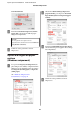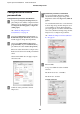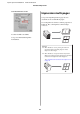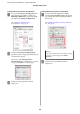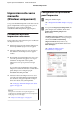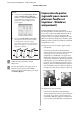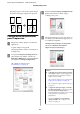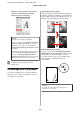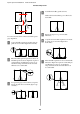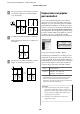All in One Printer User Manual
Table Of Contents
- Copyrights et marques
- Table des matières
- Introduction
- Opérations de base
- Utilisation du pilote d’impression(Windows)
- Utilisation du pilote d’impression(Mac OS X)
- Variétés d'impression
- Correction automatique des couleurs et impression de photos (PhotoEnhance)
- Correction des couleurs et impression
- Impression de photos en noir et blanc
- Impression sans marges
- Agrandissement/réduction de l'impression
- Impression multi-pages
- Impression recto-verso manuelle(Windows uniquement)
- Impression de poster (agrandir pour couvrir plusieurs feuilles et imprimer - Windows uniquement)
- Impression sur papier personnalisé
- Impression de bannières (sur papier rouleau)
- Layout Manager (Gestionnaire de disposition)(Windows uniquement)
- Impression avec gestion des couleurs
- Utilisation du menu du panneau de contrôle
- Maintenance
- Résolution des problèmes
- Annexe
- Assistance
- Site Internet de l’assistance technique
- Contacter l'assistance Epson
- Avant de contacter Epson
- Assistance aux utilisateurs en Amérique du nord
- Assistance aux utilisateurs en Europe
- Assistance aux utilisateurs en Australie
- Assistance aux utilisateurs à Singapour
- Assistance aux utilisateurs en Thaïlande
- Assistance aux utilisateurs au Vietnam
- Assistance aux utilisateurs en Indonésie
- Assistance aux utilisateurs à Hong-Kong
- Assistance aux utilisateurs en Malaisie
- Assistance aux utilisateurs en Inde
- Assistance aux utilisateurs aux Philippines
- Termes des licences logicielles
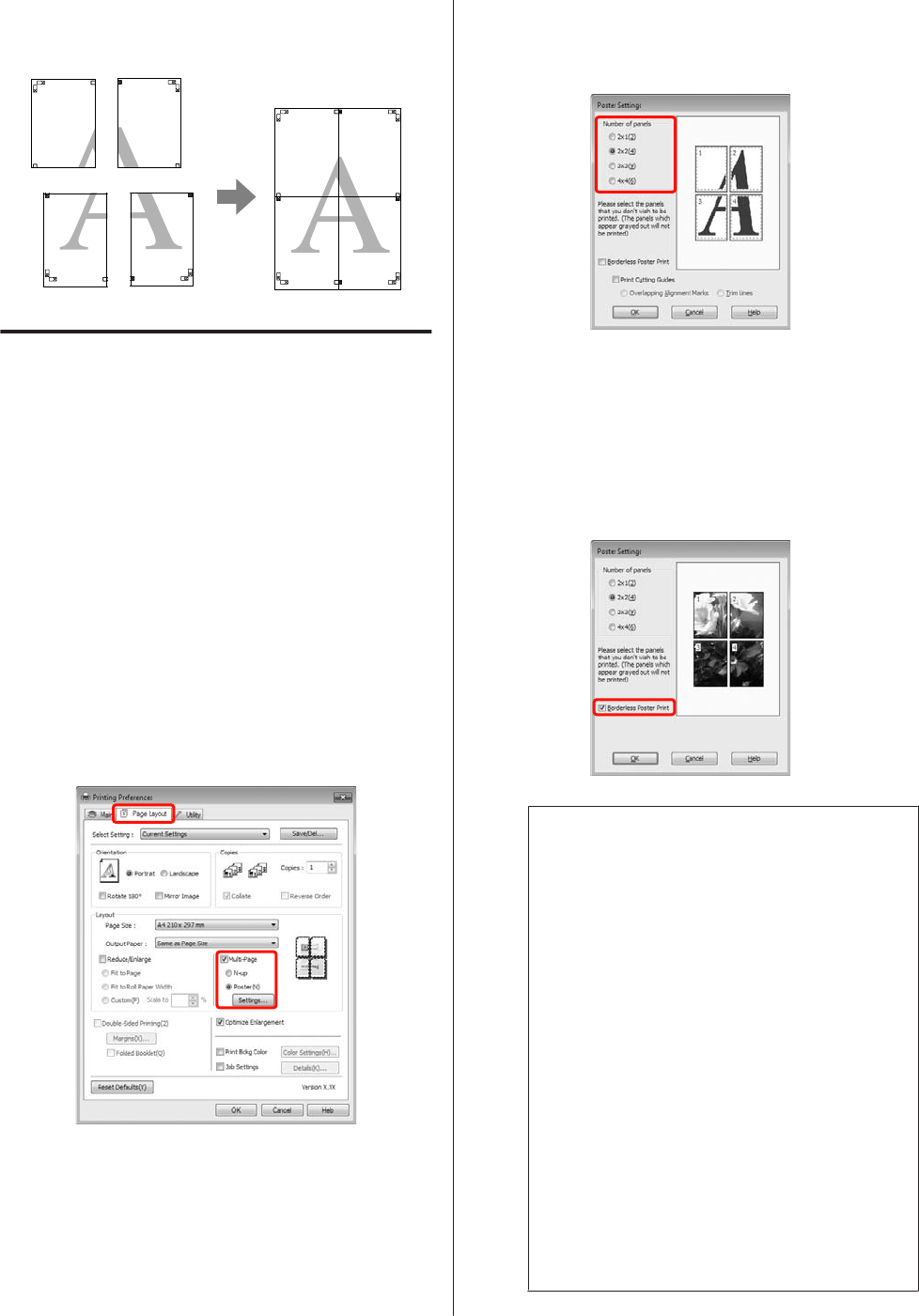
plus petite puisque vous devez découper les marges,
les jointures de l'image s'adaptent avec précision.
Configuration des procédures
pour l'impression
A
Préparez les données d'impression à l'aide des
applications.
Le pilote d’impression agrandit
automatiquement les données d’une image lors
de l'impression.
B
Lorsque l'écran Page Layout (Disposition) du
pilote d'impression s'affiche, cochez la case
Multi-Page (Multi-Pages), sélectionnez Poster,
puis cliquez sur Settings (Configuration).
U « Méthodes d'impression de
base(Windows) » à la page 45
C
Dans l'écran Poster Settings (Configuration du
poster), sélectionnez le nombre de pages
souhaité pour le poster.
D
Sélectionnez l'impression poster sans marges ou
avec marges, puis sélectionnez les pages que vous
ne souhaitez pas imprimer.
Si l'impression sans marges est sélectionnée :
Sélectionnez Borderless Poster Print
(Impression poster sans marges).
Conseil :
❏ Si Borderless Poster Print (Impression poster
sans marges) s'affiche en grisé, le papier ou le
format sélectionné ne prend pas en charge
l'impression sans marges.
U « Tailles de supports prises en charge pour
l'impression sans marges » à la page 75
U « Tableau des supports spéciaux Epson » à
la page 165
❏ Si Single Cut (Découpe unique) ou Double
Cut (Découpe double) est sélectionné comme
paramètre Auto Cut (Coupe auto), la
longueur du papier est raccourcie de 1 à 2 mm
et les jointures ne s'assemblent pas
parfaitement.
Sélectionnez Off (Non) ou Normal Cut
(Coupe normale). U « Impression sans
marges » à la page 74
Epson Stylus Pro 4900/4910 Guide d'utilisation
Variétés d'impression
87